Компьютерные вирусы могут представлять угрозу безопасности, а также могут вызывать системные ошибки, такие как ERROR_VIRUS_INFECTED. Эта ошибка обычно сопровождается операцией, которая не была успешно завершена, поскольку файл содержит вирусное сообщение, и сегодня мы собираемся показать вам, как исправить эту ошибку в Windows 10.
Как исправить ошибку ERROR_VIRUS_INFECTED?
Исправить — ERROR_VIRUS_INFECTED
Решение 1 — Отключить Защитник Windows
Использование антивируса довольно важно, и Windows 10 поставляется с собственным антивирусным программным обеспечением под названием Защитник Windows. По большей части это надежный антивирус, но лишь немногие пользователи сообщили, что Защитник Windows может вызвать эту и другие ошибки. Чтобы решить эту проблему, рекомендуется полностью отключить Защитник Windows.
Прежде чем мы покажем вам, как это сделать, вы должны убедиться, что файл, который вы пытаетесь запустить, не является вредоносным. Если вы пытаетесь запустить файл из безопасного источника, скорее всего, он не заражен. Чтобы отключить Защитник Windows, выполните следующие действия.
Ошибка 0x800700E1: Операция не была успешно завершена, т.к. файл содержит вирус или нежелательное ПО
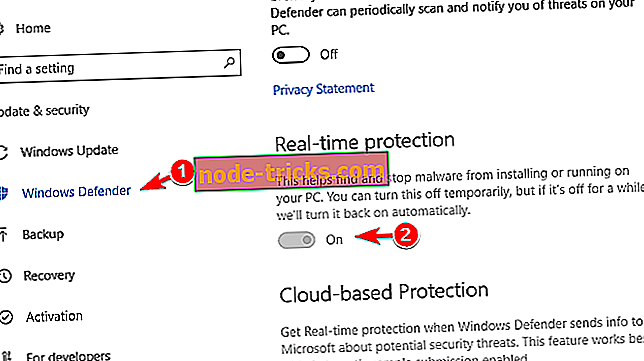
- Нажмите клавишу Windows + I, чтобы открыть приложение «Настройки».
- После открытия приложения «Настройки» перейдите в раздел « Обновление и безопасность ». На левой панели перейдите к Защитнику Windows, а на правой панели отключите постоянную защиту .
После этого Защитник Windows будет отключен, и вы сможете без проблем запустить файл. Некоторые пользователи сообщали, что этот метод временно отключит Защитника Windows, поэтому он снова включится через короткий промежуток времени. Чтобы полностью отключить Защитника Windows, вам необходимо отредактировать реестр. Для этого выполните следующие действия:
- Нажмите Windows Key + R и введите regedit . Нажмите Enter или нажмите ОК .
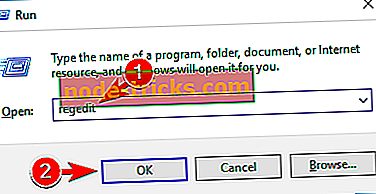
- Необязательно: Перед внесением каких-либо изменений в реестр всегда полезно создать резервную копию на случай, если что-то пойдет не так. Чтобы создать резервную копию реестра, выберите «Файл»> «Экспорт» .
 Выберите Все как Диапазон экспорта и введите желаемое имя. Выберите безопасное место и нажмите кнопку Сохранить, чтобы экспортировать реестр. В случае возникновения каких-либо проблем вы можете просто запустить этот файл и восстановить реестр в исходное состояние.
Выберите Все как Диапазон экспорта и введите желаемое имя. Выберите безопасное место и нажмите кнопку Сохранить, чтобы экспортировать реестр. В случае возникновения каких-либо проблем вы можете просто запустить этот файл и восстановить реестр в исходное состояние. 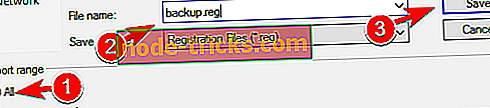
- На левой панели перейдите к ключу HKEY_LOCAL_MACHINESOFTWAREPoliciesMicrosoftWindows Defender . Найдите DisableAntiSpyware DWORD в правой панели. Если этот DWORD недоступен, щелкните правой кнопкой мыши пустое место на правой панели и выберите « Создать»> «DWORD» (32-разрядное значение) . Введите DisableAntiSpyware в качестве имени нового DWORD и дважды щелкните его.
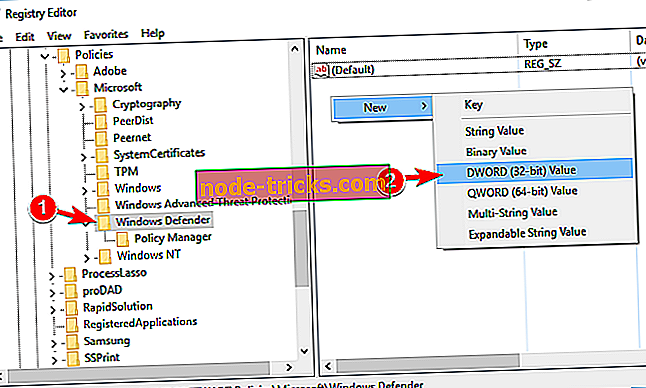
- Установите для параметра « Значение» значение1 и нажмите кнопку « ОК», чтобы сохранить изменения.
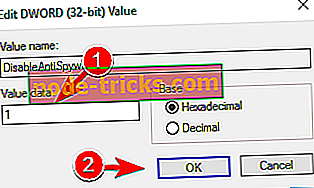
Операция не была успешно завершена, так как файл содержит вирус — почему и что делать
После этого Защитник Windows будет навсегда отключен, и вы больше не увидите эту ошибку.
Если вы не хотите редактировать свой реестр, вы можете отключить Защитник Windows с помощью редактора групповой политики. Для этого выполните следующие действия:
- Нажмите Windows Key + R и введите gpedit.msc . Нажмите Enter или нажмите ОК .

- После открытия редактора групповой политики на левой панели перейдите к Конфигурация компьютера> Административные шаблоны> Компоненты Windows> Защитник Windows . На правой панели дважды щелкните « Отключить Защитник Windows» .
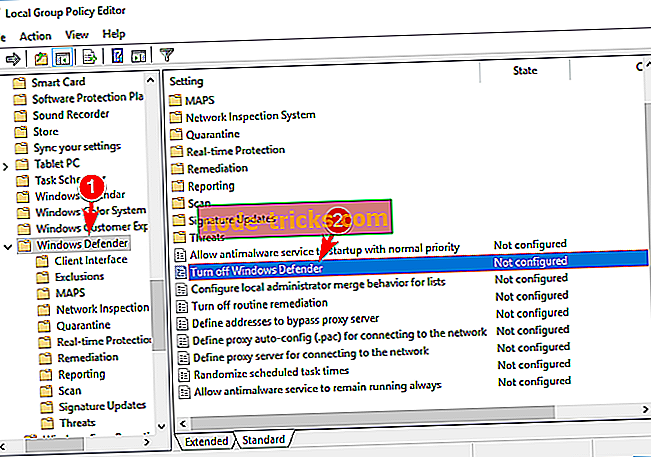
- Выберите опцию Enabled и нажмите Apply и OK, чтобы сохранить изменения.
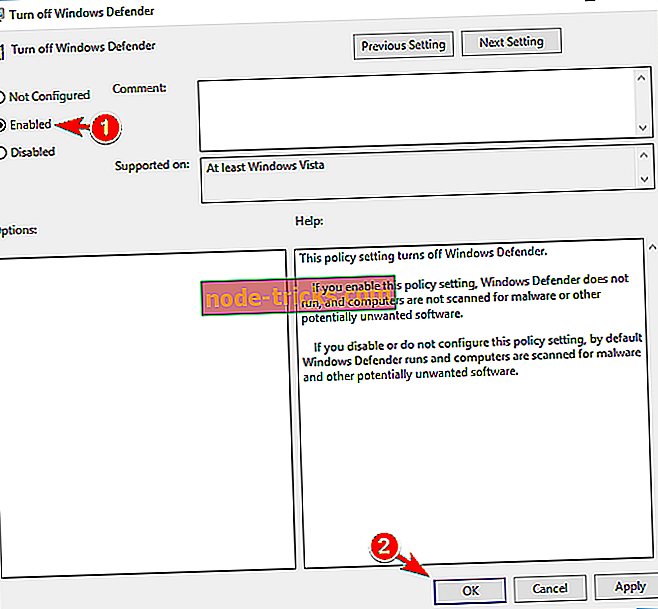
Помните, что отключение Защитника Windows может сделать ваш компьютер уязвимым для вредоносных программ, поэтому мы рекомендуем вам как можно скорее загрузить и установить сторонний антивирусный инструмент.
Решение 2. Добавьте проблемный файл в список исключений
Если вы получаете эту ошибку при попытке доступа к определенному файлу, возможно, файл ошибочно идентифицирован как угроза. Если вы уверены, что файл не является вредоносным, добавьте его в список исключений и проверьте, решает ли это проблему.
Разработчики сообщили об этой проблеме, пытаясь протестировать свои приложения на своем ПК. Однако проблема может возникнуть и с загруженными файлами, поэтому, если вы уверены, что загруженный файл не заражен, добавьте его в список исключений, чтобы устранить эту проблему.
Решение 3. Отключите антивирусное программное обеспечение
Иногда такого рода проблемы могут возникнуть из-за сторонних антивирусных инструментов. Некоторые антивирусы могут быть несовместимы с вашим ПК или другим программным обеспечением, что может привести к этой ошибке.
Чтобы устранить проблему, попробуйте отключить антивирус на короткое время. Попробуйте запустить файл еще раз и проверьте, сохраняется ли проблема. Если это не поможет, возможно, вам придется полностью удалить антивирус и проверить, решает ли это проблему.
Решение 4 — поменяй свой антивирус

Удаление антивируса — не лучшее решение, но если оно поможет, вы можете попробовать переключиться на другое антивирусное средство. Мы рекомендуем BullGuard . Этот антивирус имеет сканер домашней сети, который следит за всей домашней сетью, что позволяет отслеживать все возможные атаки на каждый компьютер в сети.
Он также имеет обновленный инструмент защиты от вредоносных программ, который постоянно сканирует подписи и блокирует их в ту же секунду, когда они выглядят подозрительно. Поведенческий движок Bullguard Sentry ежедневно получает обновления новейших сигнатур и создает дополнительный уровень защиты на вашем ПК. Он также имеет несколько настроек конфиденциальности и игровой режим. Вкратце, это антивирус, который вы обязательно установите на свой компьютер для максимальной защиты.
- Скачать бесплатную версию BullGuard
Кроме того, вы также можете попробовать обновить антивирус до последней версии и проверить, устраняет ли это проблему.
Решение 5 — Переустановите Avast
Операция не завершилась успешно, поскольку файл содержит вирус, который может появиться из-за антивируса Avast. Это хороший инструмент, но иногда могут возникать определенные сбои и ошибки, приводящие к появлению этой проблемы. Чтобы решить эту проблему, вам необходимо переустановить Avast и проверить, устраняет ли это проблему.
Решение 6 — Выполнить детальное сканирование
Иногда эта ошибка может возникать из-за фактического заражения вредоносным ПО, и в этом случае вам необходимо выполнить детальное сканирование. В дополнение к вашему текущему антивирусному программному обеспечению рекомендуется использовать другие инструменты, например Malwarebytes, для сканирования вашей системы. Чтобы убедиться, что ваша система чистая, мы советуем вам сканировать ее несколькими инструментами, чтобы быть уверенными.
Несколько пользователей сообщили, что исправили эту проблему, войдя в безопасный режим и выполнив в нем несколько операций сканирования. Для этого выполните следующие действия:
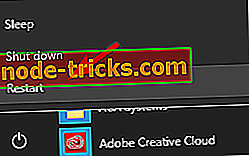
- Откройте меню «Пуск», нажмите кнопку питания, нажмите и удерживайте клавишу Shift на клавиатуре и выберите в меню пункт « Перезагрузка» .
- Список вариантов появится. Нажмите Устранение неполадок> Дополнительные параметры> Параметры запуска . Теперь нажмите кнопку « Перезагрузить» .
- Как только ваш компьютер перезагрузится, вы увидите список параметров. Выберите любую версию безопасного режима, нажав соответствующую клавишу.
- После входа в безопасный режим выполните все необходимые проверки и попробуйте удалить вредоносное ПО.
Решение 7 — Обновите проблемное программное обеспечение
Если ошибка появляется при попытке запустить определенное программное обеспечение на вашем компьютере, вы можете попробовать обновить это приложение. Несколько пользователей сообщили об этой ошибке в некоторых приложениях, и, по их мнению, вам нужно загрузить и установить последнюю версию этих приложений, чтобы решить эту проблему. Иногда эти приложения могут иметь несколько ошибок и сбоев, которые могут вызвать эту ошибку, но вы можете избежать этой проблемы, поддерживая их в актуальном состоянии.
Решение 8. Используйте командную строку для восстановления проблемного файла
Если эта ошибка затрагивает только один файл, вы можете исправить ее с помощью командной строки. Несколько пользователей сообщили о проблемах с explorer.exe и Операция не была успешно завершена, поскольку файл содержит вирусное сообщение, но вы можете легко исправить их, выполнив следующие действия:
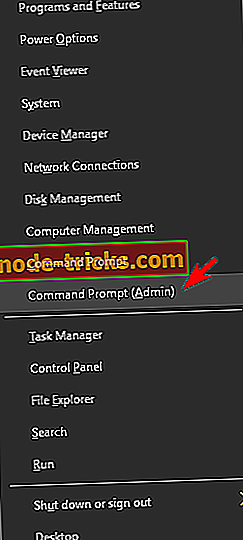
- Нажмите клавишу Windows + X и выберите в меню командную строку (Admin) .
- Когда откроется командная строка, введите следующие строки:
- sfc /SCANFILE=c:windowsexplorer.exe
- sfc /SCANFILE=C:WindowsSysWow64explorer.exe
После выполнения этих команд проблемный файл должен быть исправлен, и вы сможете снова получить к нему доступ. Эта ошибка может иногда появляться из-за поврежденных системных файлов, и в нашем примере мы показали, как использовать сканирование SFC для исправления этих файлов. В качестве примера мы использовали c: windowsexplorer.exe, поэтому обязательно замените его на правильный путь на вашем ПК.
Решение 9 — Выполните Чистую загрузку
Иногда сторонние приложения могут вызвать эту ошибку на вашем компьютере. Эти приложения часто запускаются с Windows автоматически и вызывают эту и другие ошибки. Чтобы решить эту проблему, вам нужно выполнить Чистую загрузку и найти проблемное приложение. Это довольно просто, и вы можете сделать это, выполнив следующие действия:
- Нажмите Windows Key + R и введите msconfig . Нажмите Enter или нажмите ОК .
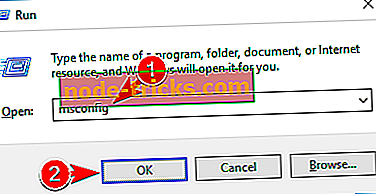
- Перейдите на вкладку « Службы », установите флажок « Скрыть все службы Microsoft» и нажмите « Отключить все» .
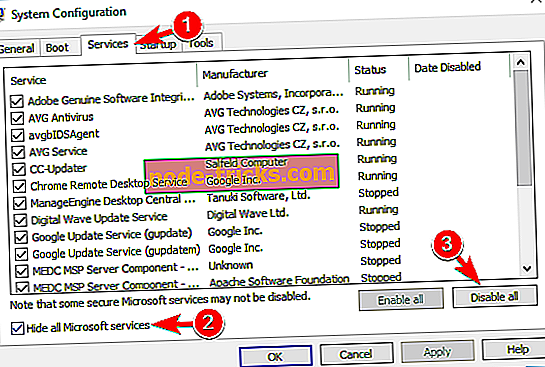
- Теперь перейдите на вкладку « Автозагрузка » и нажмите « Открытьдиспетчер задач» .
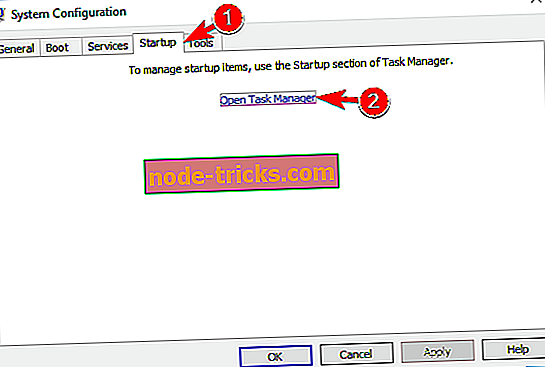
- Когда откроется диспетчер задач, вы увидите список всех запускаемых приложений. Щелкните правой кнопкой мыши каждое приложение в списке и выберите « Отключить» в меню. Повторите этот шаг для всех записей в списке.
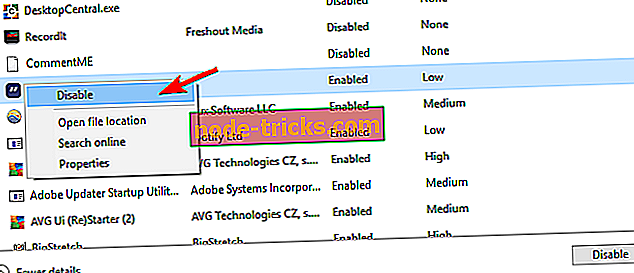
- Закройте диспетчер задач и вернитесь в окно « Конфигурация системы» . Нажмите Apply и OK, чтобы сохранить изменения.
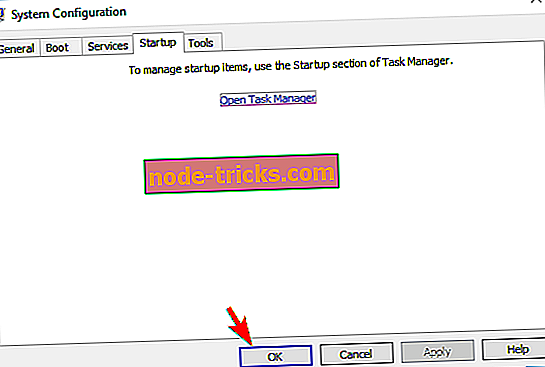
- После этого перезагрузите компьютер.
Если отключение автозагрузки служб и приложений устраняет проблему, необходимо повторить эти шаги еще раз и включить службы и автозагрузку приложений по одному или в группах. После включения каждого набора приложений или служб вам необходимо перезагрузить компьютер или выйти из системы и снова войти в свой профиль Windows 10. Повторяйте этот шаг, пока не найдете приложение, которое вызывает эту проблему. Найдя его, удалите его или обновите до последней версии и проверьте, решает ли это проблему.
Решение 10 — Выполнить восстановление системы
Если у вас есть эта ошибка, вы можете исправить ее, выполнив Восстановление системы. Используя эту функцию, вы можете восстановить ваш компьютер и предотвратить появление этой проблемы. Для этого выполните следующие действия:
- Нажмите Windows Key + S и введите восстановление системы . Выберите Создать точку восстановления из меню.
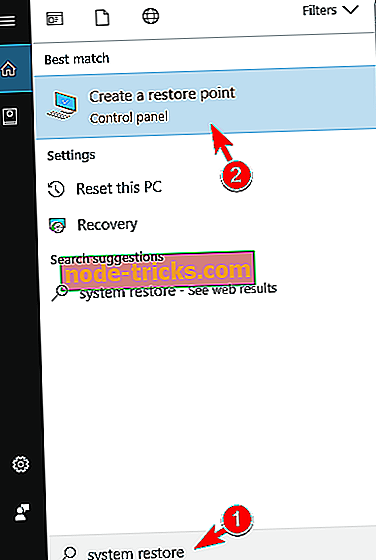
- Откроется окно « Свойства системы» . Нажмите на кнопку восстановления системы .
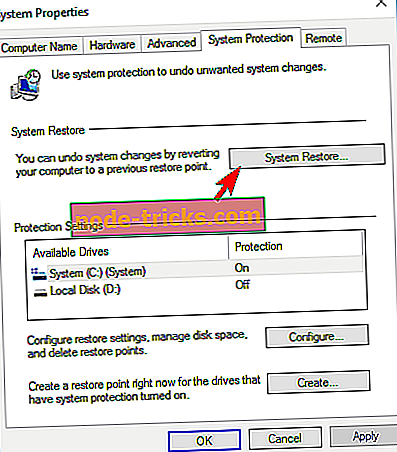
- Откроется окно восстановления системы . Нажмите на Далее . Теперь выберите нужную точку восстановления и нажмите « Далее» .
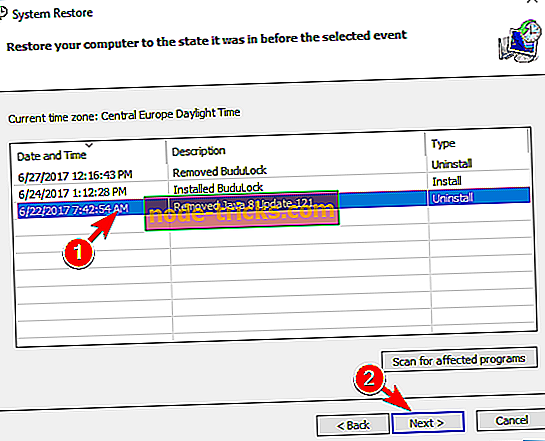
- Следуйте инструкциям на экране для завершения процесса восстановления.
После восстановления системы проверьте, сохраняется ли проблема.
Решение 11 — Сброс Windows 10
Прежде чем мы начнем, мы должны упомянуть, что это решение удалит все файлы из вашей системы, поэтому настоятельно рекомендуется сделать резервную копию всех ваших важных файлов. Это решение также удалит все установленные приложения, поэтому вам придется установить их снова. Для выполнения этого решения вам может понадобиться установочный носитель Windows 10, поэтому создайте его с помощью Media Creation Tool. Чтобы выполнить сброс Windows 10, выполните следующие действия.
- Откройте меню «Пуск», нажмите кнопку питания, нажмите и удерживайте клавишу Shift и нажмите « Перезагрузить» .
- Теперь выберите Устранение неполадок> Сбросить этот ПК> Удалить все . Если вас попросят вставить установочный носитель Windows 10, обязательно сделайте это.
- Выберите версию Windows, которую вы установили, и нажмите « Только диск, на котором установлена Windows» . При использовании этой опции будет очищен только системный диск, в большинстве случаев C. Это означает, что при установке будут удалены все файлы с этого диска.
- Теперь выберите опцию « Просто удалить мои файлы» .
- Теперь вы увидите список изменений, которые произойдут после выполнения сброса. Чтобы начать процесс сброса, нажмите кнопку « Сброс» .
- Следуйте инструкциям на экране для завершения сброса.
После сброса Windows 10 у вас будет чистая установка Windows 10, и ошибка должна быть исправлена.
Ошибка ERROR_VIRUS_INFECTED и операция не была успешно завершена, поскольку файл содержит вирусное сообщение, может вызвать много проблем на вашем компьютере. В некоторых случаях эти ошибки могут быть вызваны ложной тревогой, но вы можете решить эту проблему, используя одно из наших решений.
Источник: ru.node-tricks.com
Операция не завершилась успешно, поскольку файл содержит ошибку вируса в Windows 10 Fix
Ваш ПК с Windows теперь представляет собой значительно улучшенную версию со всеми последними обновлениями и множеством функций для изучения. Однако иногда это также может быть сложно, особенно когда вы пытаетесь открыть программы. Существуют различные типы ошибок, которые могут нарушить вашу обычную работу или интересную игровую сессию на полпути, и среди них ошибка «Операция не завершена успешно, поскольку файл содержит вирус».
Появилась возможность зарабатывать Биткоины просто в браузере вашего устройства. Зарабатывайте биткойны, смотря видео, общаясь в чате или играя в сети.
Внезапная ошибка может разочаровать, и эта ничем не отличается. не о чем беспокоиться, так как у нас есть два разных и эффективных способа справиться с этой ошибкой. Давайте посмотрим, как от него избавиться.
Программы для Windows, мобильные приложения, игры — ВСЁ БЕСПЛАТНО, в нашем закрытом телеграмм канале — Подписывайтесь:)
Метод 1: как исправить ошибку «Операция не завершена успешно, потому что файл содержит вирус» через приложение «Настройки»
Шаг 1: Щелкните значок Windows на рабочем столе и выберите параметр «Настройки» в контекстном меню, расположенном над параметром «Питание».
![]()
Шаг 2: В окне «Настройки» найдите и нажмите «Обновление и безопасность».
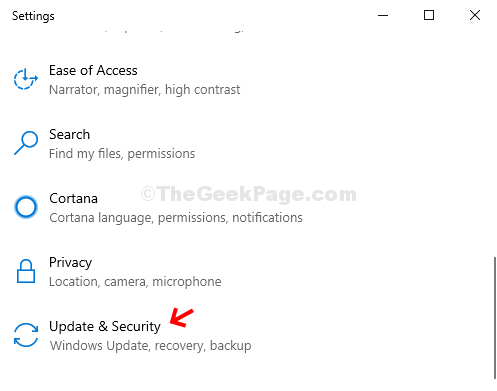
Шаг 3. В следующем окне выберите параметр «Безопасность Windows» в левой части панели, а затем нажмите «Защита от вирусов и угроз» в правой части панели.
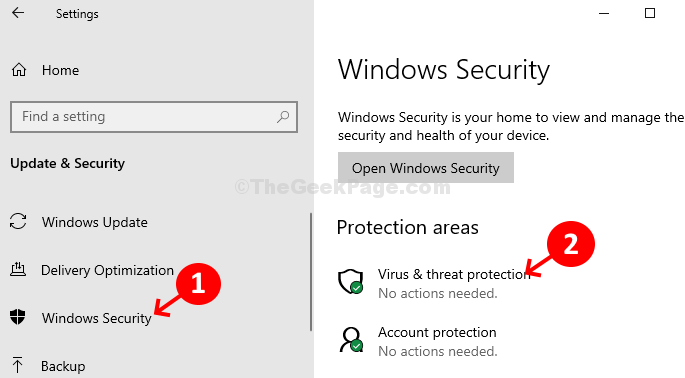
Шаг 4. В следующем окне прокрутите вниз до раздела «Параметры защиты от вирусов и угроз» и нажмите «Управление настройками» под ним.
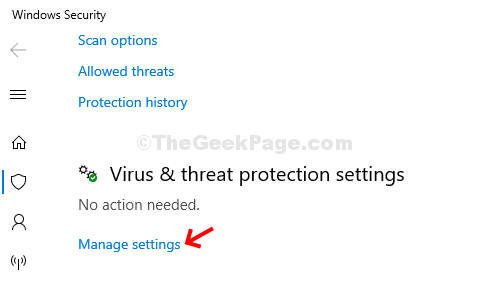
Шаг 5. В окне «Параметры защиты от вирусов и угроз» прокрутите вниз и выключите ползунок в разделе «Защита в режиме реального времени», а также в разделе «Облачная защита».
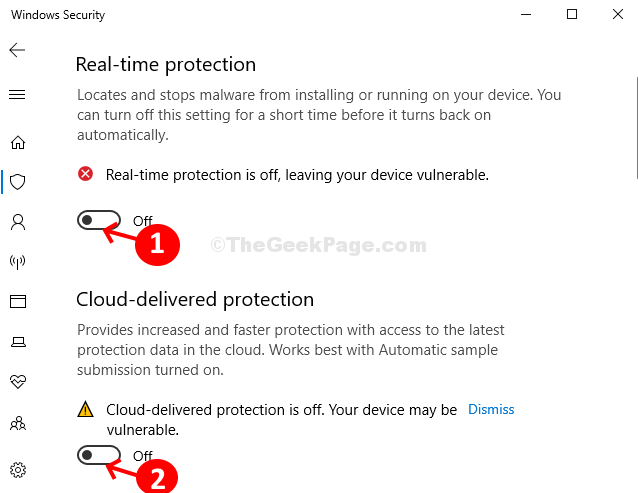
Шаг 6: Снова прокрутите вниз и выключите ползунок в разделе «Автоматическая отправка образцов».
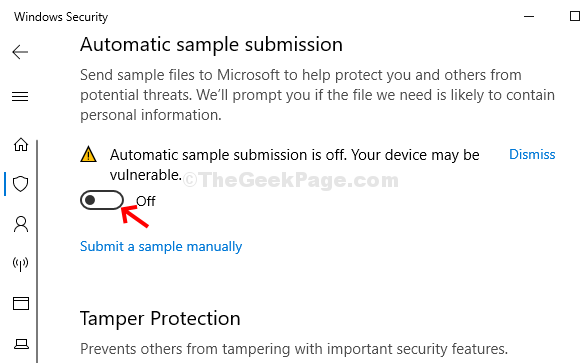
Теперь выйдите из настроек, обновите рабочий стол и проверьте, открывается ли нужная программа без проблем. Если проблема не устранена, перейдите к следующему способу.
Способ 2: как исправить ошибку «Операция не завершена успешно, потому что файл содержит вирус» с помощью командной строки
Шаг 1. Нажмите одновременно клавишу Windows + X на клавиатуре и в контекстном меню выберите «Командная строка (Администратор)», чтобы запустить командную строку с правами администратора.
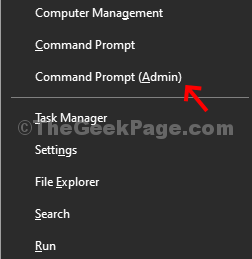
Шаг 2: В окне командной строки введите следующую команду и нажмите Enter:
sfc /SCANFILE=C:windowsexplorer.exe
Как только первая команда завершит сканирование, выполните следующую команду:
sfc /SCANFILE=C:WindowsSysWow64explorer.exe
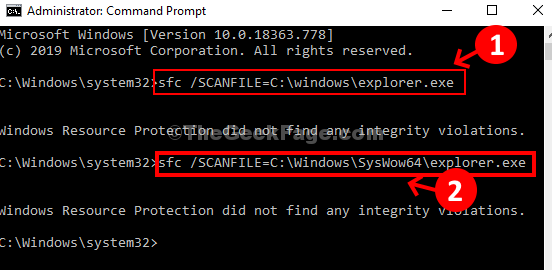
После завершения перезагрузите компьютер, и ошибка не должна появиться в следующий раз, когда вы попытаетесь открыть нужную программу.
Программы для Windows, мобильные приложения, игры — ВСЁ БЕСПЛАТНО, в нашем закрытом телеграмм канале — Подписывайтесь:)
Источник: zanz.ru
Как восстановить «Операция не завершена, так как файл содержит вирус» Сообщение об ошибке
Если отображается сообщение «Операция не может быть успешно завершена, поскольку файл содержит вирус», запуск выбранного файла или программы невозможен. Это сообщение может появиться, когда Защитник Windows обнаруживает подозрительный файл в вашей системе. В некоторых случаях эти файлы могут содержать поддельные или настоящие вредоносные программы. В этой статье вы узнаете, как сканировать ПК с Windows и удалять вредоносные программы или как обойти это сообщение об ошибке.
Что вызывает сообщение об ошибке «Операция не может быть завершена, так как файл содержит вирус»

Сообщение об ошибке «Операция не может быть успешно завершена, поскольку файл содержит вирус», вероятно, отображается, если ваш компьютер пропустил вирусный файл. Другими словами, если вы загрузили зараженный файл по недействительной онлайн-ссылке, вы, вероятно, увидите это сообщение об ошибке. Однако вы получите сообщение от Защитника Windows о том, что файл потенциально опасен.
Однако в некоторых случаях Защитник Windows считает, что даже подлинный файл содержит вирус или заражен. Это вызвано неправильным кодированием, и антивирус может вызвать опасность, если часть кода соответствует его рекомендациям для уязвимых файлов. Вот две основные причины этой проблемы.
Как решить проблему «Операция не может быть завершена, так как файл содержит вирус»
Временно отключить Защитник Windows

Встроенная антивирусная программа Microsoft, Защитник Windows, автоматически включается и активно сканирует ваш компьютер на наличие вредоносных программ, когда вы не используете какую-либо другую передовую защитную программу. Однако иногда вам может потребоваться отключить его на короткий период времени, например, когда вы устанавливаете другую антивирусную программу или запускаете определенную программу, несовместимую с Защитником. Вот как временно отключить Защитник Windows в Windows 10.
- В меню «Пуск» найдите «Безопасность Windows» и откройте приложение.
- На левой панели навигации выберите «Защита от вирусов и угроз».
- В разделе «Настройки защиты от вирусов и угроз» выберите «Управление настройками».
- Выключите тумблер «Постоянная защита».
- Если вы хотите навсегда отключить Защитника, вы можете сделать это, открыв редактор реестра и перейдя к следующему разделу: HKEY_LOCAL_MACHINESOFTWAREPoliciesMicrosoftWindows Defender.
- В правой части окна создайте новое значение DWORD (32-разрядное) с именем DisableAntiSpyware и установите для него значение 1. Выйдите из редактора реестра и перезагрузите компьютер, чтобы изменения вступили в силу.
Выполните восстановление системы

Восстановление системы — ценный инструмент, который можно использовать для отката изменений на вашем компьютере, включая установленные программы и драйверы, а также системные файлы Windows. Если у вас возникли проблемы с компьютером, восстановление системы часто может решить проблему, не затрагивая ваши личные файлы. Вот как выполнить восстановление системы в Windows 10:
- Откройте меню «Пуск» и введите «Создать точку восстановления».
- Щелкните первый результат, чтобы открыть окно «Свойства системы».
- В разделе «Восстановление системы» нажмите кнопку «Создать».
- Введите описание точки восстановления и нажмите «Создать».
- После создания точки восстановления нажмите кнопку «Закрыть».
- Чтобы выполнить восстановление системы, откройте меню «Пуск» и введите «Восстановить».
- Щелкните первый результат, чтобы открыть окно мастера восстановления.
- Выберите созданную точку восстановления и нажмите «Далее».
- Нажмите «Готово», чтобы подтвердить и начать процесс восстановления.
- После завершения восстановления перезагрузите компьютер, если будет предложено.
Выполните следующие действия, и вы сможете использовать Восстановление системы для устранения любых проблем, которые могут возникнуть на вашем ПК с Windows 10.
Обновлено: июнь 2023 г.
Этот инструмент настоятельно рекомендуется, чтобы помочь вам исправить вашу ошибку. Кроме того, этот инструмент обеспечивает защиту от потери файлов, вредоносных программ и аппаратных сбоев, а также оптимизирует работу вашего устройства для достижения максимальной производительности. Если у вас уже есть проблема с компьютером, это программное обеспечение может помочь вам решить ее и предотвратить повторение других проблем:
- Шаг 1: Установите инструмент восстановления и оптимизации ПК. (Виндовс 10, 8, 7, ХР, Виста).
- Шаг 2: Нажмите Начать сканирование чтобы определить, какие проблемы вы испытываете с вашим компьютером.
- Шаг 3: Нажмите Починить всечтобы решить все проблемы.

Просканируйте систему антивирусной программой
Чтобы выполнить полное сканирование с помощью Защитника Windows в Windows 10, выполните следующие действия:
- Нажмите на меню «Пуск» и введите «Защитник» в строке поиска.
- Выберите «Центр безопасности Защитника Windows» из результатов.
- Нажмите «Защита от вирусов и угроз».
- В разделе «Параметры сканирования» нажмите «Полное сканирование».
- Нажмите «Сканировать сейчас».
- Дождитесь завершения сканирования. В зависимости от размера вашего жесткого диска и количества просканированных файлов это может занять некоторое время.
- После завершения сканирования вы увидите список всех найденных угроз.
- Нажмите «Удалить», чтобы удалить все обнаруженные вредоносные программы.
- Вы также можете «очистить» или «поместить в карантин» любые угрозы, в зависимости от ваших предпочтений.
Выполните перезагрузку
Чистая загрузка — это процесс запуска Windows с минимальным набором драйверов и запускаемых программ. Это помогает устранить конфликты программного обеспечения, которые могут возникнуть при установке новой программы или драйвера или при запуске определенных программ. Чтобы выполнить чистую загрузку компьютера с Windows 10, выполните следующие действия:
- Нажмите клавиши Windows + R, чтобы открыть диалоговое окно «Выполнить».
- Введите MSConfig и нажмите Enter.
- В окне «Конфигурация системы» перейдите на вкладку «Автозагрузка».
- Выберите Отключить все. Это отключит запуск всех второстепенных программ и служб при запуске Windows.
- Щелкните Применить, а затем щелкните ОК.
- Перезагрузите компьютер, чтобы изменения вступили в силу.
- Когда вы закончите устранение неполадок, снова выполните описанные выше шаги, но на этот раз выберите «Включить все» на шаге 4. Это снова активирует все программы и службы, которые были отключены во время процесса чистой загрузки.
Отключите любое стороннее антивирусное приложение
Выполните следующие действия, чтобы отключить стороннее антивирусное приложение в Windows 10:
- Откройте меню «Пуск» и введите «Панель управления» в поле поиска.
- Щелкните «Система и безопасность».
- В разделе «Безопасность» нажмите «Отключить Защитник Windows».
- Появится сообщение с вопросом, уверены ли вы, что хотите отключить Защитника. Нажмите «Да».
- Теперь ваше стороннее антивирусное приложение будет отключено.
Обновите свой компьютер с Windows

Обновление компьютера с Windows 10 — это простой процесс, который обычно можно выполнить всего за несколько минут. Вот пошаговое руководство по обновлению компьютера с Windows 10:
- Нажмите кнопку «Пуск», затем выберите «Настройки».
- В окне «Настройки» нажмите «Обновление и безопасность».
- В окне «Обновление и безопасность» нажмите «Проверить наличие обновлений».
- Если доступны какие-либо обновления, они будут загружены и установлены автоматически.
- После установки обновлений вам будет предложено перезагрузить компьютер. Просто следуйте инструкциям на экране, чтобы завершить процесс перезапуска.
И это все, что нужно! Следуя этим простым шагам, вы можете быть уверены, что на вашем компьютере с Windows 10 всегда установлены последние обновления безопасности и улучшения программного обеспечения.
Часто задаваемые вопросы
Как решить, что операция не завершена из-за того, что файл содержит вирус?
Существует несколько различных способов устранения этой ошибки в зависимости от причины. Сначала попробуйте просканировать компьютер с помощью антивирусной программы, чтобы узнать, не вызывает ли проблема какое-либо вредоносное ПО. Если это не сработает, попробуйте выполнить чистую загрузку компьютера или отключить сторонние антивирусные приложения.
Не можете удалить файл, потому что он содержит вирус?
Использование безопасного режима может помочь вам удалить упрямый файл, если ваша система или файл были повреждены вирусом, поскольку большинство вирусов активируются в обычном режиме.
Как запустить файл, который Windows считает вирусом?
Если вы доверяете файлу и знаете, что это не вирус, вы можете добавить его в список исключений антивирусной программы. Это позволит файлу работать без блокировки.
Как отключить защиту от вирусов?
Есть несколько способов отключить защиту от вирусов, в зависимости от используемой программы. Для большинства программ можно просто щелкнуть правой кнопкой мыши значок на панели задач и выбрать «Отключить». Если это не сработает, попробуйте открыть программу и отключить ее оттуда.
Сообщение Просмотров: 504
Источник: www.ircache.net